DCP-T500W
คำถามที่พบบ่อย และการแก้ปัญหาเบื้องต้น |

DCP-T500W
วันที่:29/02/2016 หมายเลขรหัส:faq00000495_048
กระดาษติด
ปฏิบัติตามขั้นตอนด้านล่างเพื่อลบข้อความแสดงความผิดพลาดที่ขึ้นว่า Paper Jam
สำหรับรุ่นที่มีฟังก์ชั่นแฟกซ์:
ก่อนที่ท่านจะถอดปลั๊กไฟของตัวเครื่อง ท่านสามารถถ่ายโอนแฟกซ์ที่บันทึกไว้ในหน่วยความจำไปยังเครื่องคอมพิวเตอร์หรือเครื่องแฟกซ์เครื่องอื่นๆ เพื่อให้ข้อความที่มีความสำคัญไม่สูญหาย คลิกที่นี่เพื่อดูวิธีการส่งต่อแฟกซ์ไปยังเครื่องแฟกซ์เครื่องอื่น
หมายเหตุ: ภาพประกอบด้านล่างมาจากผลิตภัณฑ์ตัวอย่าง และอาจแตกต่างไปจากเครื่องบราเดอร์ของคุณ
- ถอดปลั๊กเครื่องบราเดอร์ออกจากเต้าเสียบปลั๊กไฟ
-
หากแผ่นรองกระดาษถูกเปิดออก ให้ท่านปิดให้เรียบร้อย จากนั้นปิดแผ่นรองรับกระดาษ แล้วจึงค่อยดึงถาดป้อนกระดาษของเครื่องออกมา (1) จนสุด
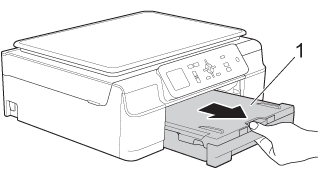
-
ดึงสลักสีเขียวทั้งสองอันด้านในเครื่องออกมาเพื่อปลดกระดาษที่ติดอยู่ด้านใน
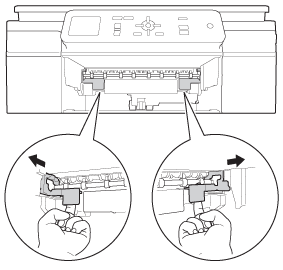
-
วางมือทั้งสองข้างไว้ใต้แท็บพลาสติกที่อยู่ด้านข้างของตัวเครื่องเพื่อยกฝาครอบสแกนเนอร์ให้อยู่ในตำแหน่งเปิด
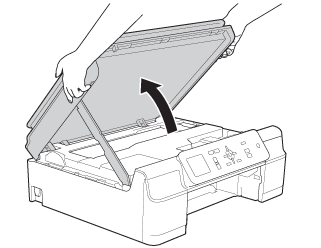
-
ดึงกระดาษที่ติด (1) ออกมาจากตัวเครื่อง
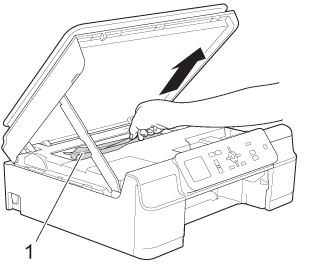
-
ขยับหัวพิมพ์และนำเศษกระดาษที่ยังติดค้างอยู่ข้างใต้หัวพิมพ์ออกมา
ถอดปลั๊กไฟของตัวเครื่องออกจากเต้าเสียบปลั๊กไฟก่อนที่ท่านจะใช้มือขยับหัวพิมพ์
-
ตรวจสอบมุมด้านซ้าย (1) และด้านขวา (2) อย่างระมัดระวัง และนำเศษกระดาษที่ติดอยู่ออกมาให้หมด
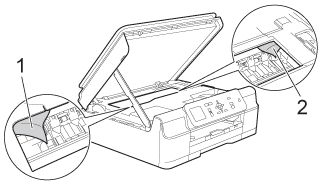
-
ห้ามสัมผัสที่แถบตัวเข้ารหัส (1) ไม่เช่นนั้นอาจทำให้เกิดความเสียหายต่อตัวเครื่องได้
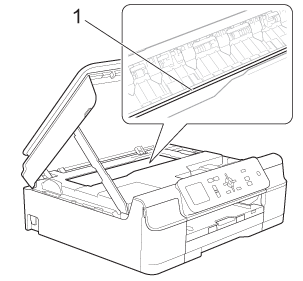
-
หากหัวพิมพ์อยู่ที่มุมด้านขวาดังภาพตัวอย่างที่แสดง (2) ท่านจะไม่สามารถใช้มือขยับหัวพิมพ์ได้ เสียบปลั๊กไฟของตัวเครื่องเข้ากับเต้าเสียบปลั๊กไฟให้เรียบร้อย กดปุ่ม
 (ยกเลิก) (สำหรับรุ่นที่มีหน้าจอระบบสัมผัส) หรือปุ่ม Stop/Exit ค้างไว้จนกว่าหัวพิมพ์จะขยับไปตรงกลางเพื่อให้สามารถตรวจสอบมุมขวามือได้
(ยกเลิก) (สำหรับรุ่นที่มีหน้าจอระบบสัมผัส) หรือปุ่ม Stop/Exit ค้างไว้จนกว่าหัวพิมพ์จะขยับไปตรงกลางเพื่อให้สามารถตรวจสอบมุมขวามือได้
จับพื้นที่ที่เป็นรอยเว้าซึ่งมีเครื่องหมายสามเหลี่ยมดังภาพตัวอย่างที่แสดง (3) เพื่อขยับหัวพิมพ์
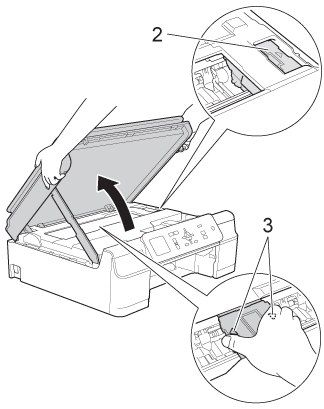
- หากหมึกเปื้อนผิวหรือเสื้อผ้า ให้ล้างทำความสะอาดโดยใช้สบู่หรือผงซักฟอกทันที
-
ห้ามสัมผัสที่แถบตัวเข้ารหัส (1) ไม่เช่นนั้นอาจทำให้เกิดความเสียหายต่อตัวเครื่องได้
-
โปรดตรวจสอบให้แน่ใจว่าท่านได้ตรวจสอบภายในเครื่อง (1) ว่ามีกระดาษตกค้างอยู่หรือไม่
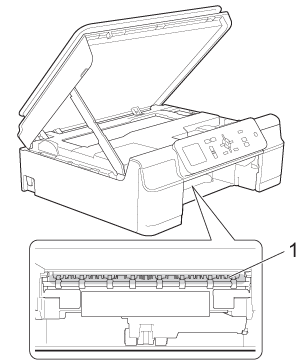
-
ตรวจสอบภายในเครื่องด้วยสายตาจากมุมด้านล่าง เพื่อดูให้แน่ใจว่ามีเศษกระดาษติดค้างอยู่หรือไม่
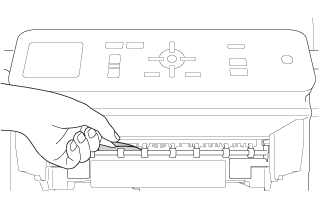
-
เปิดฝาครอบแก้ปัญหากระดาษติด (1) ที่อยู่ทางด้านหลังของตัวเครื่อง
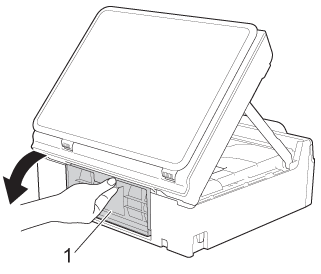
-
ดึงกระดาษที่ติดออกมาจากตัวเครื่อง
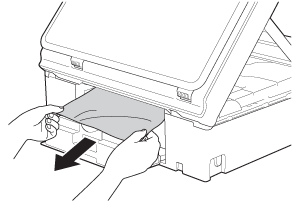
-
ปิดฝาครอบแก้ปัญหากระดาษติด โปรดตรวจสอบให้แน่ใจว่าท่านได้ปิดฝาครอบสนิท
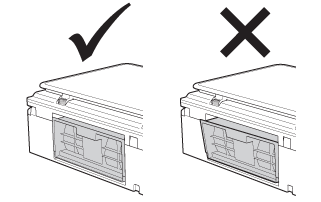
-
ใส่ถาดกระดาษกลับเข้าไปในตัวเครื่องให้แน่นหนา
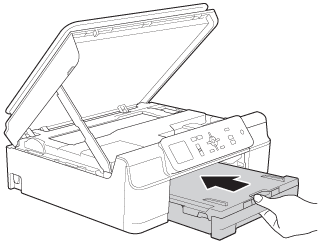
-
ยกฝาครอบสแกนเนอร์ (1) ขึ้นเพื่อปลดล็อค ค่อยๆ กดแผ่นรองฝาครอบสแกนเนอร์ลง (2) และใช้มือทั้งสองข้างปิดฝาครอบสแกนเนอร์ (3)
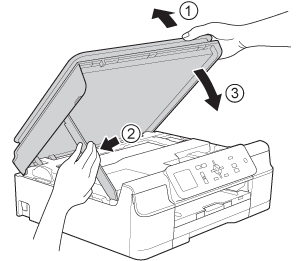
-
ขณะจับถาดป้อนกระดาษให้อยู่กับที่ ให้ท่านดึงแผ่นรองกระดาษ (1) ออกมาจนกระทั่งเข้าที่ จากนั้นจึงกางแผงกั้นรับกระดาษออก (2)
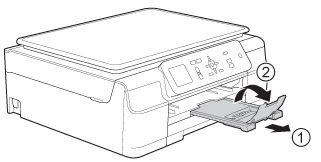
ห้ามใช้แผงกั้นรับกระดาษออกสำหรับกระดาษขนาด Legal (สามารถใช้งานได้สำหรับบางประเทศเท่านั้น)
- เสียบปลั๊กไฟของตัวเครื่องเข้ากับเต้าเสียบปลั๊กไฟให้เรียบร้อย
- ยืนยันให้แน่ใจว่าข้อความแสดงความผิดพลาดหายไปแล้ว
หากข้อความแสดงความผิดพลาดยังคงปรากฏ ให้ท่านคลิกที่นี่เพื่อดูข้อมูลเกี่ยวกับข้อความแสดงความผิดพลาด "Paper Jam" หลังจากนำกระดาษที่ติดออกมาจากเครื่อง
เพื่อป้องกันการเกิดปัญหากระดาษติดในอนาคต ให้ท่านปรับแคร่ปรับความกว้างของกระดาษ (1) และแคร่ปรับความยาวของกระดาษ (2) ให้พอดีกับขนาดของกระดาษ
โปรดตรวจสอบให้แน่ใจว่าเครื่องหมายสามเหลี่ยม (3) บนแคร่ปรับความกว้างของกระดาษ (1) และแคร่ปรับความยาวของกระดาษ (2) อยู่เป็นแนวเดียวกับเครื่องหมายบอกขนาดกระดาษที่ท่านกำลังใช้งาน
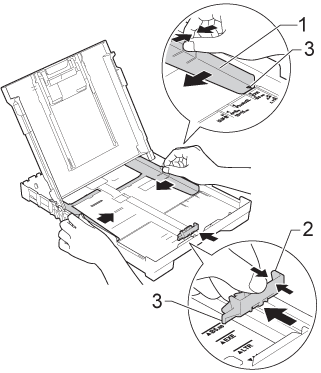
DCP-J100, DCP-J105, DCP-T300, DCP-T500W, DCP-T700W, MFC-J200, MFC-T800W
หากท่านต้องการความช่วยเหลือเพิ่มเติม โปรดติดต่อฝ่ายบริการลูกค้าของบราเดอร์
ส่วนแสดงความคิดเห็น
โปรดทราบว่าแบบฟอร์มนี้ใช้สำหรับการแสดงความคิดเห็นตอบกลับเท่านั้น